Programa para firma electrónica creado por el Ministerio de Hacienda y Administraciones Públicas. Una vez instalado en su PC con Windows, Mac o Linux, se lanzará desde las páginas web de la administración para realizar una solicitud, un documento o cualquier otro trámite. La descarga es totalmente gratuita. Requiere que haya instalado en su ordenador un certificado digital válido y vigente.
Descargar AutoFirma para Windows 32 bits Descargar AutoFirma para Windows 64 bits Descargar AutoFirma para Linux Descargar AutoFirma para Mac
Notas y consejos que deben tenerse en cuenta durante y antes de la instalación
Nota: Con respecto a la operación de firma automática cuando se está ejecutando Microsoft Edge, la versión anterior a Internet Explorer 11 (o Internet Explorer 11 en modo de compatibilidad con la versión anterior está sujeta a la condición de que el administrador de la aplicación web cumpla con ciertos requisitos) porque MiniApplet necesita para permitir que el servidor intermedio se comunique (para obtier más detalles, consulte el Manual de integración de MiniApplet), por lo que se deben utilizar otros navegadores compatibles durante la implementación.
En entornos OS X y Windows, no es necesario instalar el entorno de ejecución de Java. En Linux, se requiere un entorno de ejecución de Java 8 (marcado como una dependencia en el instalador integrado de Autofirma) de Oracle u OpenJDK.
Requisitos.
- Está disponible para equipos con sistemas operativos Windows 10, 8.1 y 8, Mac OS X y Linux.
- Precisa conexión a Internet.
- Precisa disponer de un Certificado Electrónico emitido por una de las entidades autorizadas.
- Precisa usar un ratón si se quiere ubicar visualmente la firma o el sello de certificación dentro del documento firmado. Aunque un documento no incluya esta información gráfica, se puede encontrar firmado y para comprobarlo hay que consultar las propiedades del documento.
- Se precisa comprensión lectora.
- Es necesario saber desplazarse por los elementos del sistema operativo y los controles de las aplicaciones.
- Es necesario saber crear y desplazarse por una estructura de carpetas y archivos.
- Se puede utilizar con los siguientes medios:
- Teclado o combinaciones de teclas.
- Puntero de ratón.
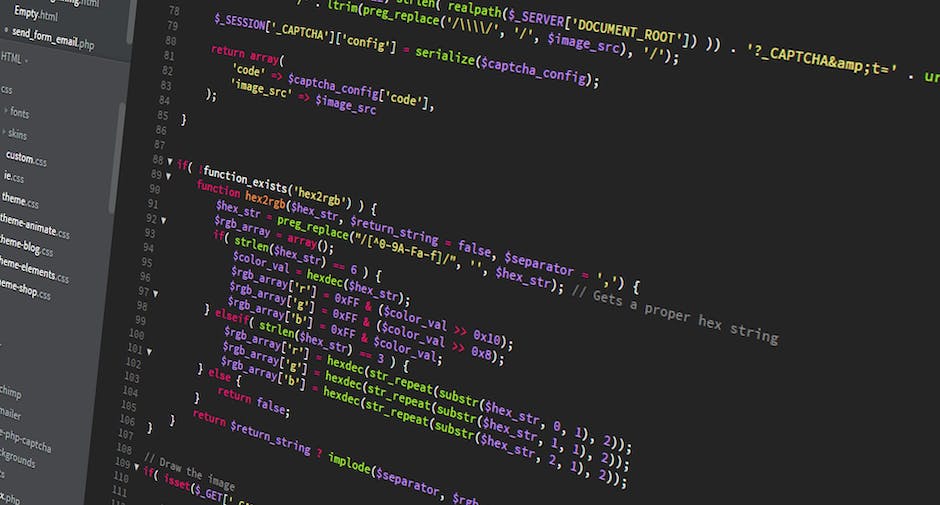
- Es parcialmente usable con el lector de pantalla NVDA, no así con JAWS. Aunque para la firma electrónica no es necesario mostrar visualmente la firma ni el sello, conviene señalar que tampoco resulta accesible con lector de pantalla seleccionar el área del documento donde se debe ubicar esta información.
- Magnificador de pantalla.
- Se puede usar:
- Parcialmente siendo ciego o teniendo un resteo visual poco funcional.
- Precisando usar un ampliador de pantalla.
- Teniendo resto visual funcional.
- Con sordera o deficiencia auditiva poco funcional.
- Opciones de mejora:
- El documento firmado es convertido a PDF.
- También puede utilizarse a través de consola o ser invocada por otras aplicaciones para la ejecución de operaciones de firma.
☑️ Instalar autofirma para Windows en Firefox
Bueno manos a la obra, si estas aquí es que tu sistema operativo es Windows. No estoy seguro de cuál es el problema, pero estoy seguro de que es una buena idea echar un vistazo a los datos que tiene en su sistema, pero estoy seguro de que es una buena idea echar un vistazo a los datos que tiene en su sistema, pero estoy seguro de que es una buena idea echar un vistazo a los datos que tiene en su sistema. Ahí veras los datos de tu equipo entre los cuales veras si tu ordenador está procesando a 32 o 64 bits.
Si te preguntas en que cambia una arquitectura de 32 o 64 es que los procesadores de 32 bits no son capaces de soportar o trabajar con tanta memoria RAM como los de 64. Un ordenador con un sistema operativo de 32 bits sólo admite un máximo de 4 GB. Alternativamente, un ordenador de 64 bits puede soportar mayor memoria RAM.
Solución al error Autofirma SAF_11
Para resolver este error es necesario que configure el proxy en la aplicación Autofirma.
Dirígete a Herramientas → Preferencias → Configuración de red → Configurar proxy y añade la información necesaria. Si tiene alguna duda o sugerencia sobre estos u otros errores de los que necesite información déjenos un comentario y con gusto le atenderemos.

